Se você tem o Atualização de 2022 para Windows 11 instalou, o conhecido Atualização 22H2. Então você deve ter notado que uma nova caixa de diálogo de impressora foi introduzida.
Há bastante agitação sobre esta nova caixa de diálogo da impressora, muitas pessoas estão experimentando problemas. Para evitar parcialmente esses problemas, você pode restaurar a antiga caixa de diálogo familiar da impressora.
Esta é a nova caixa de diálogo da impressora que foi introduzida no Windows 11 22H2.
E este é o antigo diálogo da impressora conhecido por versões anteriores do Windows.
Você pode restaurar esta janela da impressora seguindo as etapas deste artigo.
Substitua a caixa de diálogo da nova impressora pela caixa de diálogo antiga no Windows 11
Abra o registro do Windows. Em seguida, abra a seguinte chave:
HKEY_CURRENT_USER/Software/Microsoft/
Clique com o botão direito em “Microsoft” e clique em “Novo” e depois em “Chave”. Nomeie esta chave como “Imprimir”. Clique com o botão direito em “Imprimir” novamente e clique em “Novo” e em “Chave”. Nomeie esta chave como “UnifiedPrintDialog”.
Em seguida, clique com o botão direito em “UnifiedPrintDialog” e clique em “Novo” e depois em “Valor DWORD de 32 bits”. Nomeie este valor como “PreferLegacyPrintDialog” e altere os dados do valor para “1”.
Agora você restaurou a janela antiga da impressora em seu computador com Windows 11. Espero que isso tenha ajudado você. Obrigado por ler!
Leia também: Restaure o antigo Windows Explorer no Windows 11.

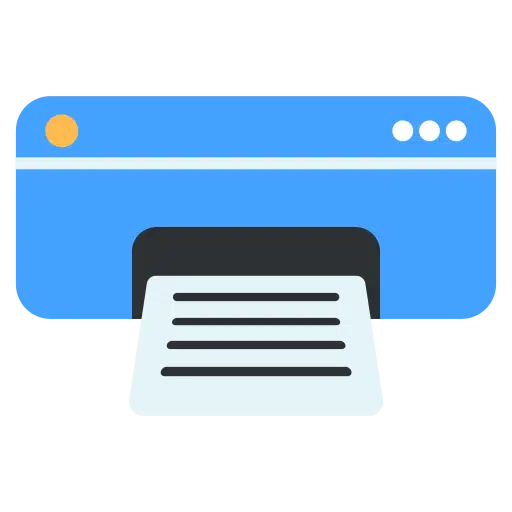
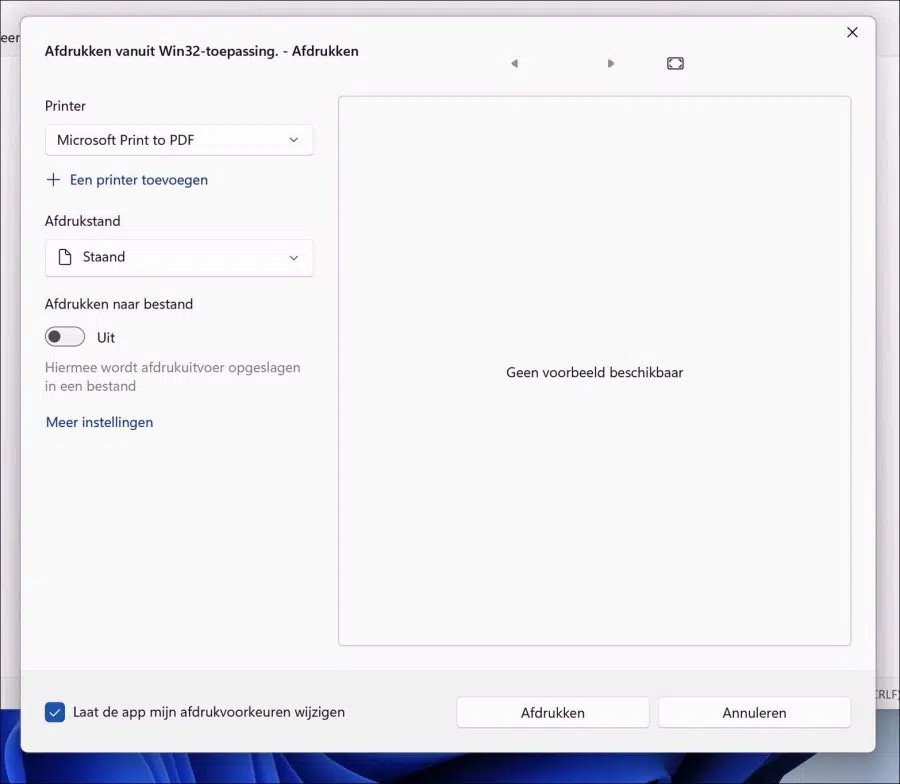
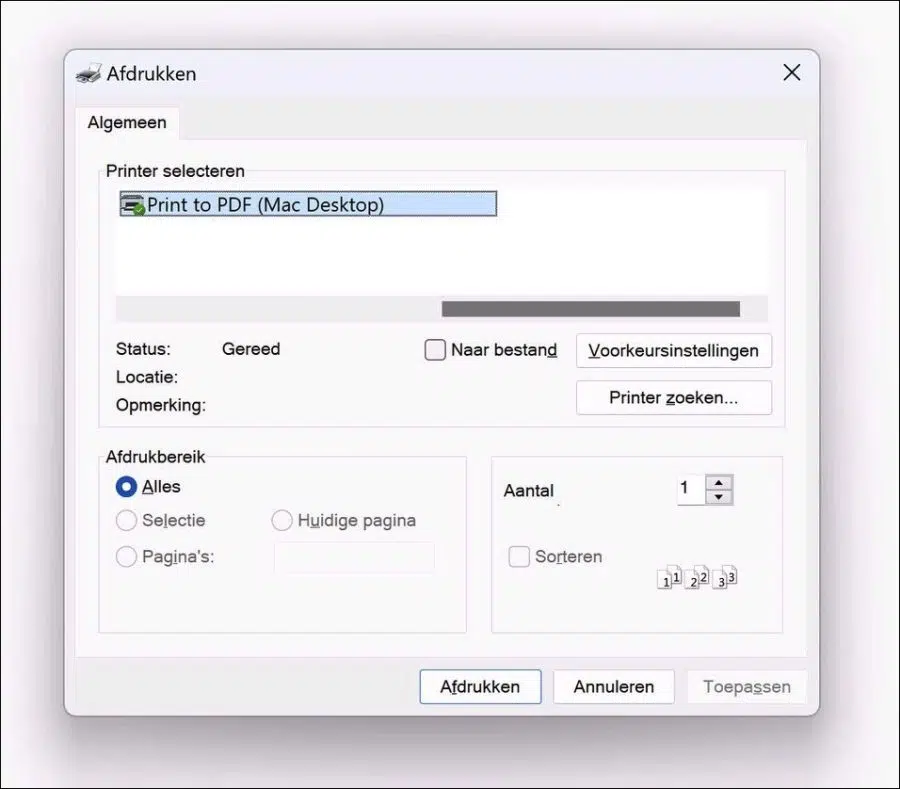
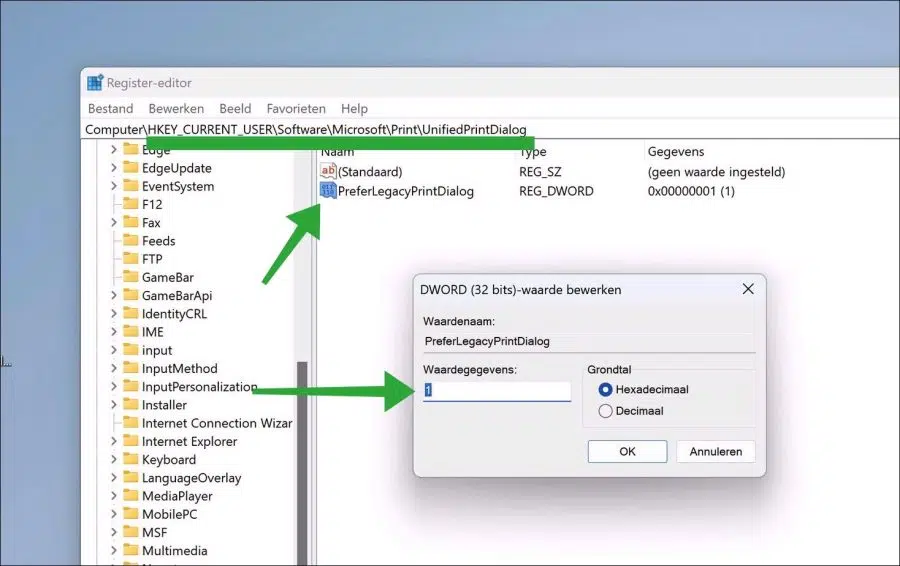
Caro Estevão,
Funcionou. Muito obrigado pela sua ajuda. Fui enganado em 29 de dezembro de 12 com base no primeiro link. O parágrafo de abertura menciona Microsoft, New Key e dá à chave o nome de Print. No meu PC já existia um nome Print que precisava ser usado.
Obrigado novamente e tenha um feliz ano novo.
Bart